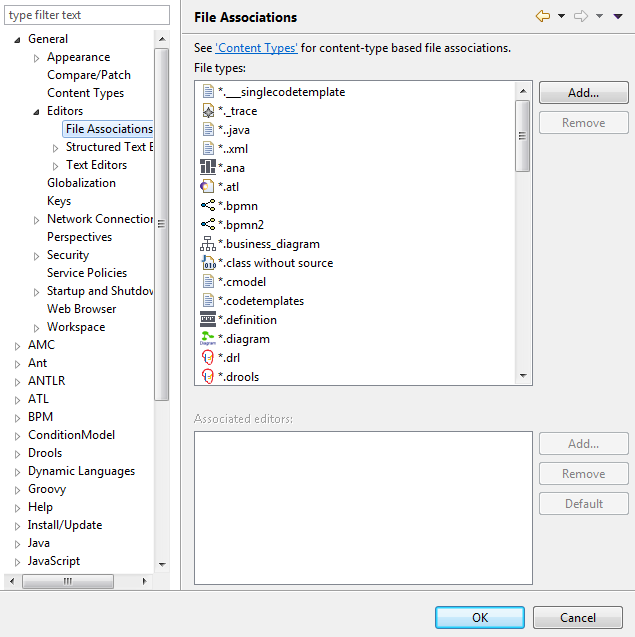Configurer un outil de reporting JRXML
Vous pouvez ouvrir un outil de reporting JRXML directement depuis le Studio Talend. Vous pouvez utiliser cet outil de reporting pour modifier/personnaliser vos modèles JRXML.
Il y a deux moyens de configurer un outil de reporting. Vous pouvez :- Configurez le chemin d'accès à cet outil.
-
Associez des modèles JRXML à un éditeur de reporting.
Définir un chemin d'accès à un outil de reporting
Vous pouvez configurer un outil JRXML dans le Studio Talend afin de pouvoir ouvrir tous les modèles listés dans l'outil de reporting et les modifier selon vos besoins.
Avant de commencer
- Vous avez sélectionné la perspective Profiling .
- Vous devez déjà avoir téléchargé un outil de reporting.
Note InformationsImportant : Téléchargez une version de l'outil de reporting compatible avec votre version du Studio Talend. Pour plus d'informations concernant les versions compatibles, consultez Importer les modèles JRXML dans le Studio Talend.
Procédure
Associer des modèles JRXML à un éditeur
Vous pouvez associer un éditeur de votre choix aux fichiers JRXML, pour pouvoir ouvrir les modèles listés dans l'outil de reporting et les modifier.
Avant de commencer
- Vous avez sélectionné la perspective Profiling .
- Vous devez déjà avoir téléchargé un outil de reporting.
Note InformationsImportant : Téléchargez une version de l'outil de reporting compatible avec votre version du Studio Talend. Pour plus d'informations concernant les versions compatibles, consultez Importer les modèles JRXML dans le Studio Talend.